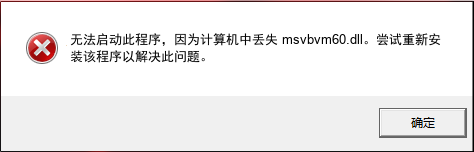
msvbvm60.dll是一个关键的Windows系统文件,通常与Microsoft Visual Basic虚拟机相关。它是运行基于Visual Basic的程序所必需的,如果这个DLL文件无法复制或损坏,可能会导致相关软件无法启动或运行不正常,从而影响用户的日常操作和业务执行。
修复方法一:使用系统文件检查器
第一种方法是使用Windows内置的系统文件检查器(SFC)。这个工具可以扫描并修复丢失或损坏的系统文件。
- 打开命令提示符(管理员)。在开始菜单中搜索“cmd”,右键点击“命令提示符”,选择“以管理员身份运行”。
- 在打开的命令行窗口中,输入
sfc /scannow命令并按回车键。 - 系统会开始扫描所有保护的系统文件,并修复损坏的文件。这个过程可能需要一些时间,请耐心等待。
- 扫描完成后,重启计算机。
注意:在使用系统文件检查器时,确保你的Windows更新是最新的,以便系统可以替换为最新的系统文件。
修复方法二:手动替换msvbvm60.dll文件
如果系统文件检查器无法解决问题,你可以尝试手动替换msvbvm60.dll文件。
- 下载一个新的msvbvm60.dll文件。确保从可信的来源下载,避免使用未经验证的第三方网站。
- 将下载的DLL文件复制到C:\Windows\System32(对于32位系统)或C:\Windows\SysWOW64(对于64位系统)。
- 复制文件后,按下Win + R键,输入
regsvr32 msvbvm60.dll,然后按回车。这将帮助你注册DLL文件。 - 完成后,重启计算机。
注意:替换系统文件时,务必要确保操作的正确性,错误的文件替换可能会导致系统稳定性问题。
以上两种修复方案,操作比较繁琐,对新手和普通用户,非常不友好。
小编推荐使用:毒霸电脑医生-DLL修复工具,一键智能诊断、自动修复,完全免费。
金山毒霸电脑医生DLL修复工具是一款免费的专门检测和修复DLL文件错误的软件,一键扫描电脑系统中的各种DLL文件,智能查找、匹配缺失或损坏的各种DLL文件,并支持一键自动修复,非常适合新手和普通用户使用。
具体操作如下:
1、点击下载“DLL修复工具”;
2、安装并启动软件,点击“DLL缺失问题”

2、点击“系统DLL修复”,等待系统扫描完成;

3、再点击“一键修复”,即可自动修复电脑中丢失、损坏的各种DLL文件;

如果上述操作还存在异常,可以联系右上角的“专家诊断”,由资深电脑问题专家“一对一”解决各种电脑问题。

如果在日常使用电脑的过程中,遇到C盘爆满、电脑卡顿、黑屏、没有声音、无法正常联网、DLL文件缺失等问题,都可以使用金山毒霸“电脑医生”一键诊断,一键修复。






